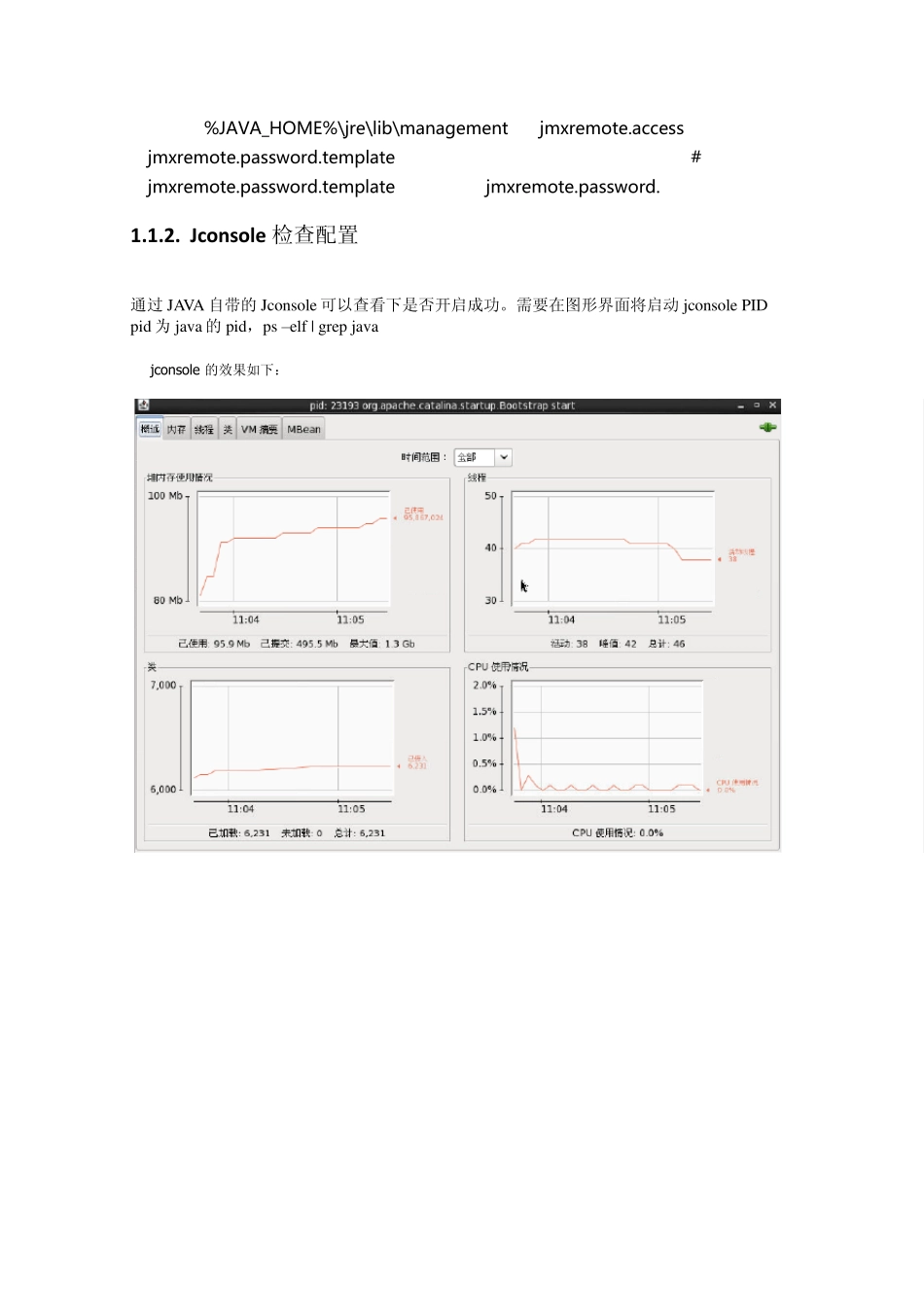1.1. 使用JMX协议监控 1.1.1. Jmx监控功能配置 a) Zabbix server 端配置文件 Zabbix server 端配置文件需要加上: JavaProxy=192.168.6.3 #Java Proxy 部署的主机地址 JavaProxyPort=10052 #Java Proxy 部署的端口 StartJavaPollers=5 #接收的线程数量 b) Tomcat 配置文件 修改tomcat 的 catalina.sh 文件 修改catalina.sh 文件 v im /home/bit/local/tomcat/bin/catalina.sh 给 JAVA_OPTS后面加上: JAVA_OPTS="$JAVA_OPTS -Dcom.sun.management.jmxremote.port=9001 -Dcom.sun.management.jmxremote.ssl=false -Dcom.sun.management.jmxremote.authenticate=false" 将 JAVA_OPTS 放在文件靠前位置。 如果是通过startup.sh启动tomcat,则可以修改startup.sh。 开启JMX功能。开启的方法很简单,启动虚拟机时增加参数,已启动tomcat为例,,在startup.sh里增加: export CATALINA_OPTS="$CATALINA_OPTS -Dcom.sun.management.jmxremote" export CATALINA_OPTS="$CATALINA_OPTS -Dcom.sun.management.jmxremote.port=9001" #export CATALINA_OPTS="$CATALINA_OPTS -Dcom.sun.management.jmxremote.authenticate=true" #export CATALINA_OPTS="$CATALINA_OPTS -Dcom.sun.management.jmxremote.ssl=false" 如果需要配置用户认证的话, 则需要启动java程序的时候,加上-Dcom.sun.management.jmxremote.password.file="D:\Java\pass\jmxremote.password" -Dcom.sun.management.jmxremote.access.file="D:\Java\pass\jmxremote.access" 这两个文件来源: 将/usr/lib/jvm/java-1.7.0-openjdk-1.7.0.25.x86_64/jre/lib/management/jmxremote.password.template /usr/lib/jvm/java-1.7.0-openjdk-1.7.0.25.x86_64/jre/lib/management/jmxremote.acces 复 制 %JAVA_HOME%\jre\lib\management 下的 jmxremote.access jmxremote.password.template 复制到指定文件夹,并将其中用户前的#去掉,jmxremote.password.template 重命名为 jmxremote.password. 1.1.2. Jconsole 检查配置 通过JAVA 自带的Jconsole 可以查看下是否开启成功。需要在图形界面将启动 jconsole PID pid 为 java 的pid,ps –elf | grep java jconsole 的效果如下: 1.1.3. Zabbix 添加 JMX 接口 a) 添加 ip 地址和端口号 图1 添加 ip 地址和端口 图2 关联 tomcat JMX 模板 如果使...